作為父母,保護孩子的安全比以往任何時候都更加重要。無論是無處不在的暴露圖片和影片,帶有冒犯性內容的惡意網站,還是來路不明的應用程式和遊戲,您的孩子都面臨著巨大的風險。再加上智能手機成癮問題,您作為負責父母的角色就顯得至關重要。幸運的是,蘋果公司開發了一套強大的家長控制工具,名為「螢幕使用時間」,您可以利用它來保護您的孩子免受不當內容的影響,甚至可以透過必要的控制來密切監控他們的活動。因此,如果您準備好充分利用這項家長控制功能,讓我來告訴您如何在 iPhone 和 iPad 上為孩子設定螢幕使用時間。
在 iPhone 和 iPad 上為您的孩子設定螢幕使用時間 (2022 年)
什麼是兒童螢幕使用時間以及它是如何運作的?
螢幕使用時間於 iOS 12 (2018) 中首次推出,旨在幫助您獲取有關設備使用情況的詳細資訊。透過完全客製化的每週報告,它可以讓您更好地追蹤進度,並找出需要立即關注的方面。
為了加強控制,蘋果允許您在 iPhone 和 iPad 上為您的孩子建立獨立的螢幕使用時間個人檔案。此外,您還可以指定其他家庭成員作為父母/監護人,以便更方便地追蹤孩子的設備使用情況。這對於讓您和其他監護人(例如您的配偶或老師)保持一致也至關重要。
作為監護人,您可以為螢幕使用時間設定自訂時間表,並為不同的應用程式類別(例如娛樂、教育、遊戲等)設定每日時間限制。這有助於您的孩子擺脫對 iPhone 的依賴。
更棒的是,螢幕使用時間還允許您實施非常可靠的內容和隱私限制,以防範不雅內容。您可以設定通訊限制,以確保您的孩子不會與陌生人交流,甚至可以透過新推出的訊息安全功能完全禁止裸露照片和影片。
確保您已為您的孩子建立帳戶
首先,請確保您的孩子擁有 Apple ID。 請注意,在孩子至少 13 歲之前,這個兒童帳戶將會是您家庭的一部分。
1. 在您的 iPhone 上開啟「設定」應用程式,然後點擊您的個人資料。
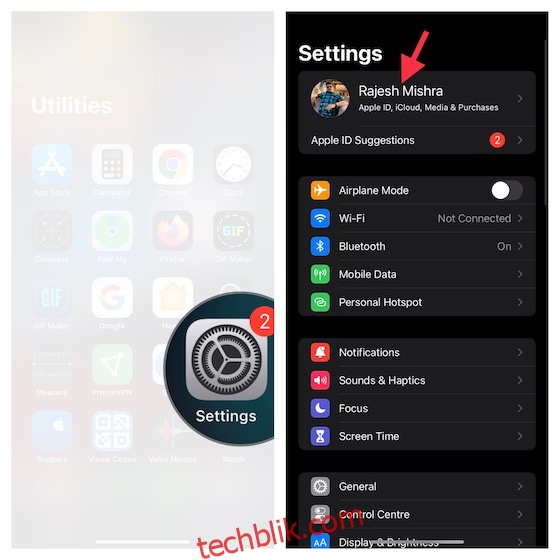
2. 現在,點擊「家人共享」。
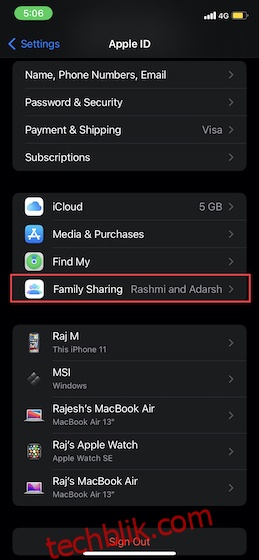
3. 接下來,選擇「螢幕使用時間」,然後點擊「為孩子建立帳戶」。之後,按照螢幕上的指示完成該過程。
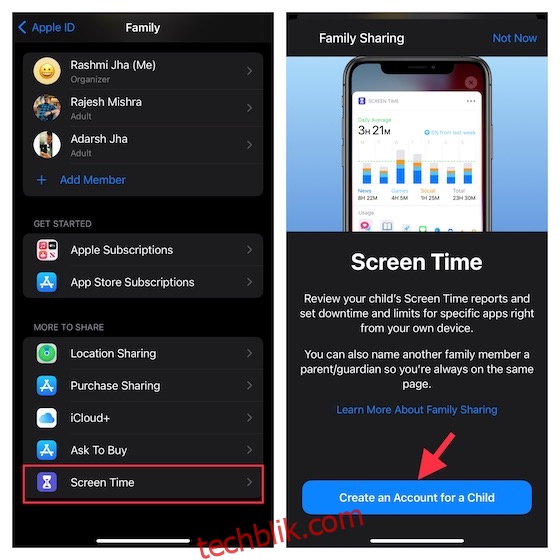
在 iPhone 和 iPad 上為您的孩子設定和自訂螢幕使用時間
1. 在您的 iOS/iPadOS 裝置上開啟「設定」應用程式,然後點擊「螢幕使用時間」。
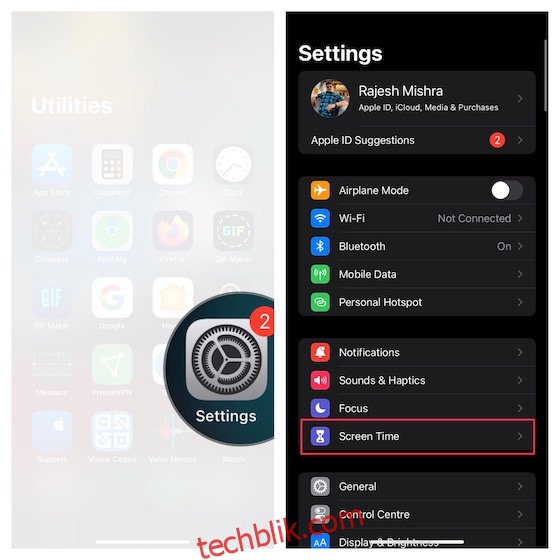
2. 現在,點擊「開啟螢幕使用時間」開始。在下一個畫面中,您將獲得有關螢幕使用時間的基本資訊,包括它如何讓您追蹤裝置使用情況,以及您可以採取哪些措施來加強隱私和限制應用程式的使用。點擊「繼續」選項以繼續。
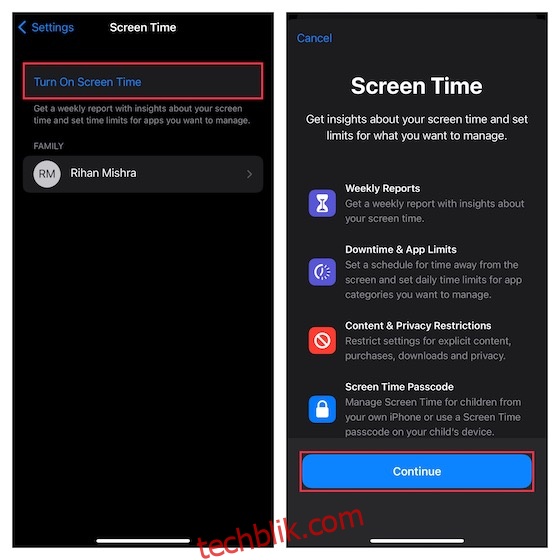
3. 在螢幕底部,點擊「這是我孩子的 iPhone/iPad」。
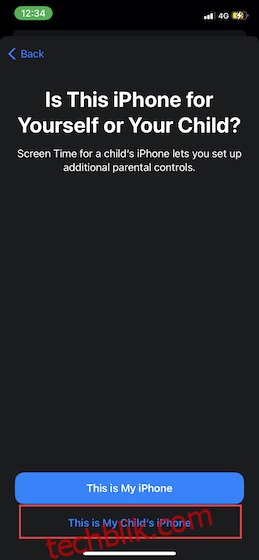
4. 在「停用時間」畫面中,設定螢幕使用時間安排。請注意,這需要您的許可才能允許裝置有更多的螢幕使用時間。根據您的需要,您可以允許在裝置上訪問基本應用程式以及通話和訊息。
自訂停用時間後,點擊「設定停用時間」以繼續。
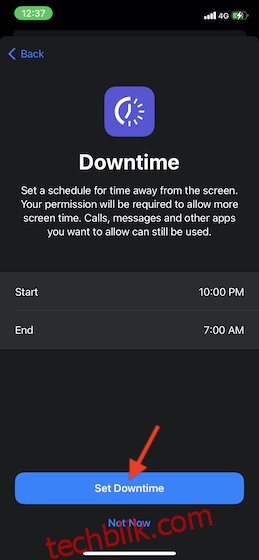
5. 接下來,您可以為要管理的應用程式類別設定每日時間限制。達到時間限制後,需要您的許可才能留出更多時間。點擊「顯示所有類別」以訪問所有類別,包括社交、遊戲、教育、娛樂。
選擇首選類別後,點擊時間數量,然後設定時間限制。之後,點擊「設定應用程式限制」。
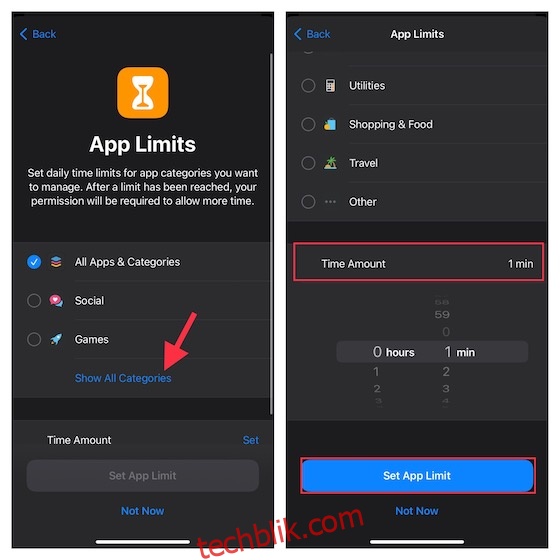
6. 接下來,自訂螢幕使用時間中的內容和隱私設定。例如,您可以阻止 App Store、iTunes、音樂和網站中的暴露和成人內容。此外,您還可以強制要求您允許更改隱私設定。點擊「繼續」以繼續下一步。
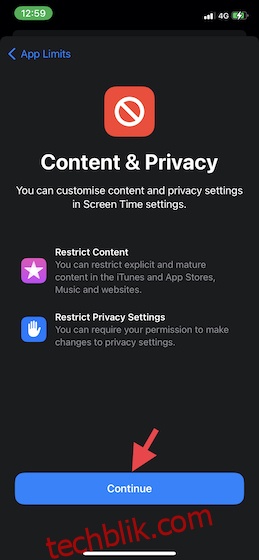
7. 現在,系統會提示您建立螢幕使用時間密碼,以便留出更多時間並更改螢幕使用時間設定。因此,建立一個螢幕使用時間密碼,然後輸入您的 Apple ID/密碼,以便您可以重設/還原螢幕使用時間密碼。之後,點擊右上角的「完成」以繼續。
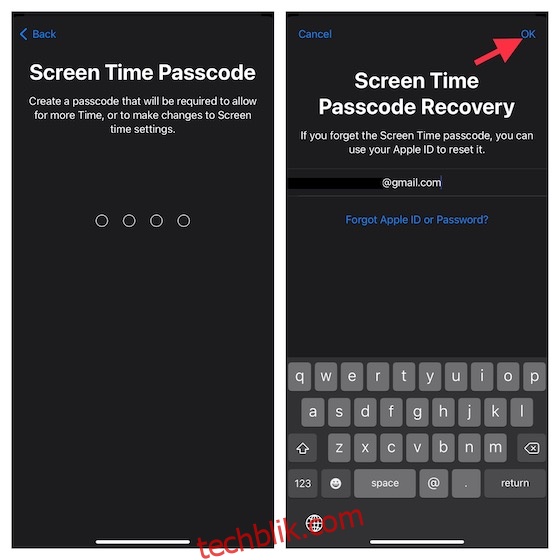
完成!您已在 iOS 或 iPadOS 裝置上成功為您的孩子設定螢幕使用時間。如果您希望變更設定,請進入「設定」應用程式 ->「螢幕使用時間」,然後進行必要的更改。
在 iPhone 和 iPad 上為您的孩子設定通訊限制
為了防止您的孩子與陌生人或可疑人士交流,您可以設定通訊限制。請務必注意,限制適用於電話、FaceTime、訊息和 iCloud 聯絡人。並且始終允許與您的網路供應商已識別的已知緊急號碼進行通訊。
1. 在您的 iPhone 或 iPad 上,開啟「設定」應用程式 ->「螢幕使用時間」。
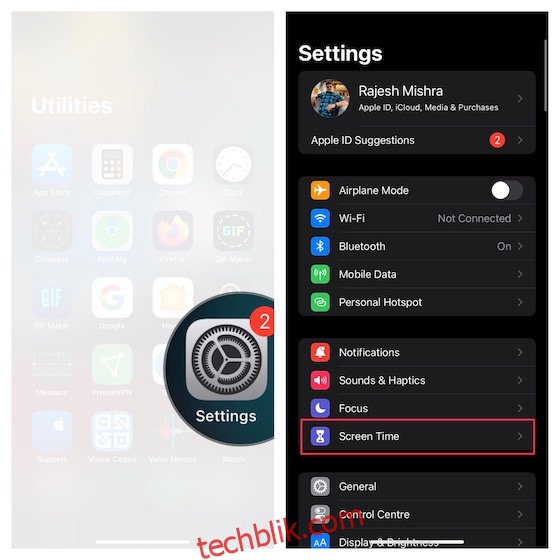
2. 在「家人」部分下,點擊您孩子的姓名,然後選擇「通訊限制」。
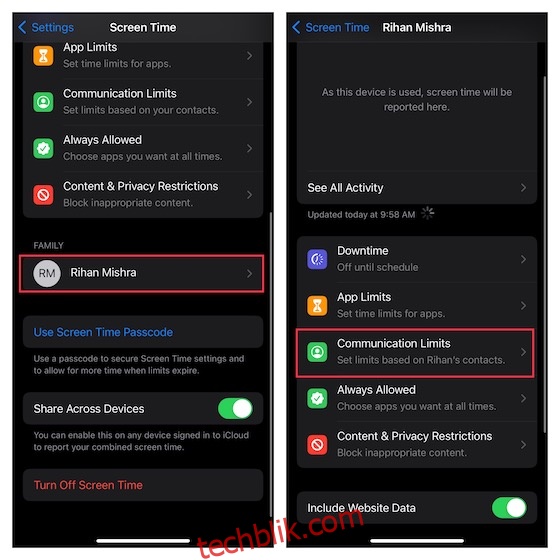
3. 接下來,點擊「螢幕使用時間期間」,然後輸入您的螢幕使用時間密碼。
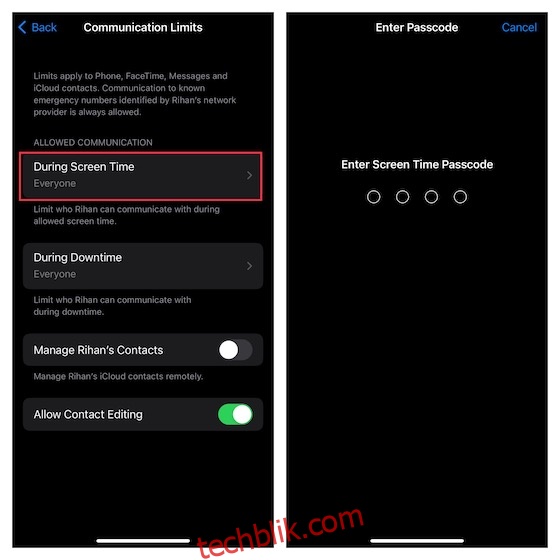
接下來,您可以選擇允許與:
- 僅限聯絡人:選擇此選項以允許與您聯絡人中的人進行一對一和群組通訊。
- 具有至少一個聯絡人的聯絡人和群組:選擇此選項以僅允許與您的聯絡人和群組對話中的人進行一對一對話,包括您的聯絡人中的至少一人。
- 所有人:選擇此選項以允許與所有人通訊,包括未知號碼。
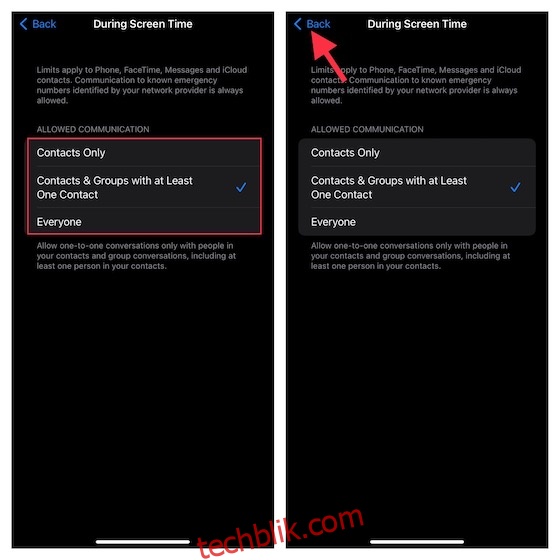
從安全的角度來看,我建議您僅使用「聯絡人」或「至少有一個聯絡人的聯絡人和群組」。選擇首選選項後,點擊螢幕左上角的「返回」按鈕。
註:
- 請記住,在更新他/她的軟體之前,對通訊限制的變更將不適用於您孩子的裝置。
- 它還需要開啟 iCloud 聯絡人 (設定應用程式 -> 個人資料 -> iCloud -> 聯絡人)。
5. 接下來,點擊「停用時間期間」-> 輸入您的螢幕使用時間密碼,然後選擇允許僅與特定聯絡人或聯絡人和組與至少一個聯絡人進行通訊。選擇所需選項後,點擊螢幕左上角的「返回」按鈕。
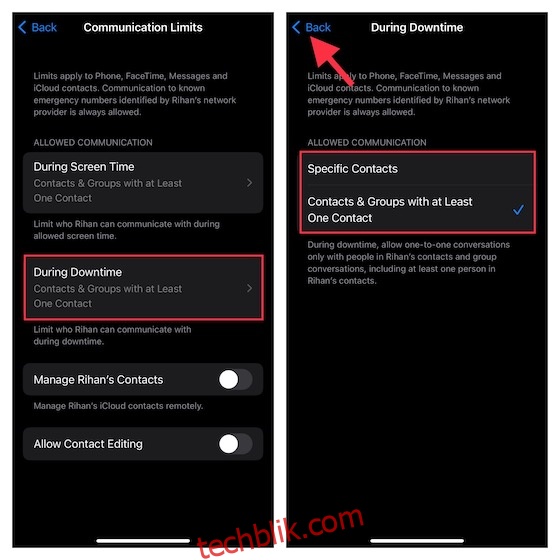
6. 最後,您可以選擇允許/禁止聯絡人編輯和遠端管理您孩子的聯絡人。微調通訊限制後,退出設定。
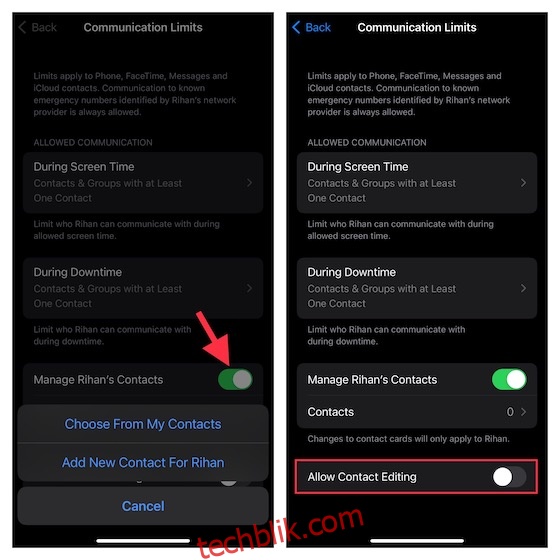
在 iPhone 和 iPad 上啟用兒童通訊安全功能
在 iOS 15/iPadOS 15.2 或更高版本中,您可以啟用通訊安全功能,以保護您的孩子在「訊息」應用程式中查看和分享包含裸露的照片。啟用訊息安全功能後,該應用程式會密切關注傳送/接收的照片類型。
如果「訊息」應用程式偵測到孩子接收或試圖傳送不雅圖片,該應用程式會在孩子的裝置上檢視照片之前自動模糊照片。不僅如此,該應用程式還提供更好的指導和適合年齡的資源,以幫助他們做出更安全的選擇。如有需要,它甚至有助於以更謹慎的方式與他們信任的人聯繫,尋求建議。
現在,您一定想了解通訊安全功能的隱私方面。蘋果公司表示,他們無法存取「訊息」應用程式中的任何照片。此外,整個過程都是在裝置上完成的,以確定圖像是否含有裸露內容。值得注意的是,「訊息」應用程式始終保持極為重要的端到端加密。因此,您無需擔心隱私問題。
注意:目前,通訊安全功能僅在美國可用,隨著時間的推移,蘋果很可能會將其擴展到其他地區。
1. 在 iPhone 或 iPad 上啟動「設定」應用程式 ->「螢幕使用時間」。
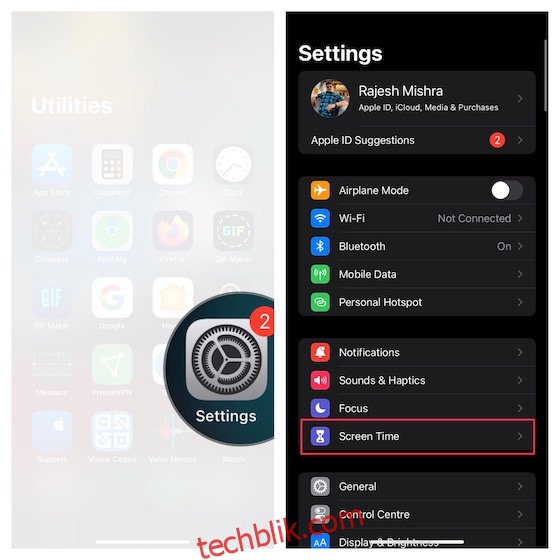
2. 現在,向下捲動並選擇您要為其設定訊息安全的孩子。然後,點擊「通訊安全」-> 開啟「檢查敏感照片」旁的開關,就完成了!
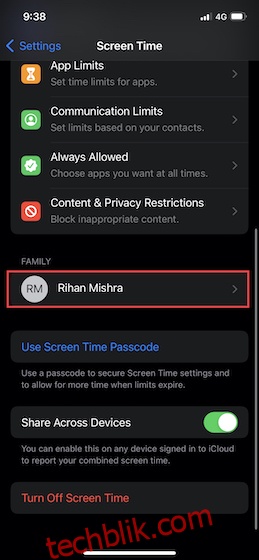
自訂螢幕使用時間以保護您的孩子
這就是全部!在 iOS 裝置上為孩子自訂螢幕使用時間後,您可以透過進入「設定」->「螢幕使用時間」->「查看所有活動」來追蹤裝置使用情況。根據您的需要,您也可以對應用程式限制、停用時間、內容和隱私限制進行必要的變更。
如果您想進一步加強對孩子的保護,請充分利用「引導式存取」,讓您可以將孩子鎖定在應用程式中,甚至可以停用觸控螢幕、封鎖可疑網站、強制 Siri 停止使用不雅語言以及隱藏應用程式。此外,如果您的孩子也使用筆記型電腦,您也應該開始在 Windows 10/11 上使用家長控制功能。請務必告訴我們您對「螢幕使用時間」的看法,以及是什麼讓它成為父母值得關注的工具。了解您希望在其中看到哪些改進也很好。